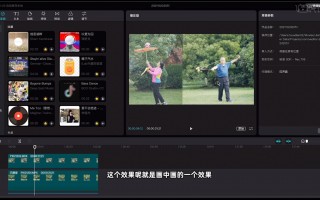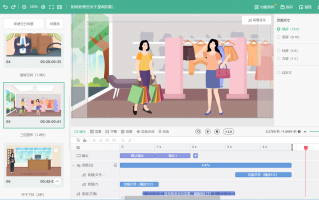视频剪辑基础教程,保姆级超详细,70岁也能即看即会,快转给爸妈
↑ 请点击“ 思又姐姐”关注
写在前面: 这段时间,我妈妈想学着做视频剪辑,我就给她整理了这个视频剪辑基础操作的文档,方便她练习的时候对着操作步骤一步一步看,过段时间如果忘了,也可以点开对着做。我想着可能也有其他叔叔阿姨用得上,就分享出来,给需要的人参考。
— 视频剪辑基础 —
一般来说,按照以下3个步骤:画面,字幕,音频, 即可完成视频剪辑的基础操作,做出一条比较完整的视频。
具体操作:
打开快影/剪映(这两个app比较常用,都可以剪视频,手机系统自带的剪辑也可以用,界面略有不同,操作步骤都差不多。剪映的免费字幕识别每个月只有几次。)
点进去后一般是广告,可以点右上角的“跳过”即可,不要点其他地方。 或者不点,等几秒钟广告播完也可以。
在这个过程中不要晃动手机,不然会跳到广告内容。
打开之后,屏幕最下面的菜单,点到“剪辑” 页面,
→点上面的“开始剪辑 ”,
→选择要剪辑的视频/图片,点一下,图片上打上✓,就是选中了,下方也会显示选中的素材,
→如果需要调整素材顺序,可以按住要移动的素材,然后往前或者往后拖,即可移动,移好后放开即可,
(后续在视频剪辑页面也可以调整素材顺序,也是同样方法:长按素材,下方会跳出“片段调整”菜单,在该菜单上按住素材,拖动到相关位置即可)
→素材选好后,点旁边的“完成”,就行了,会自动跳到剪辑页面,即可开始进行剪辑。
基础的视频剪辑按照以下3个步骤即可:
画面 → 字幕 → 音频。
画面制作:
一般包括:画面比例,视频剪辑,滤镜,特效,转场,贴纸等。 (不是每个操作都需要做,不用的跳过即可)
画面比例:下方主菜单向左滑动,点“比例”,
“原始”就是视频拍摄时候的尺寸比例,
一般手机屏幕竖屏选9:16,横屏选16:9,常用的就是这两种,其他尺寸可以点一下看看效果。
→选好比例以后,如有需要,可以调整视频画面的大小:点一下要调整的视频片段,白色框框住后,在上面画面上去操作,
→直接拖动可以调整画面位置,双指点住屏幕滑开、并拢,可以放大、缩小画面,双指点住转动可以调画面倾斜角度,0°是正的。
→其他片段如需同样操作,可以点画面下方“缩放应用到全部”。
“样式”就是画面空白部分的背景,可以选也可以不选,不选就是黑色背景。
选好之后回到主菜单,向右滑动主菜单,到第一个按钮“剪辑”,即可进行画面剪切等编辑。
视频剪辑:就是剪掉不要的部分,留下作品需要保留的部分。
操作方法:点一下画面条,周边出现白色边框就是可以操作了(白色边框框住的就是当前的操作对象,以下各项操作前都需要先看一下是不是有白色框框住,确保作用对象正确)
→移动画面条,在需要断开的地方停住,也就是让白色竖线停在需要断开的起点位置(以后其他操作也都是这样,白色竖线就是作用的起点处)
→点下面菜单的“分割”按钮,白色边框从切断处断开,即分割成功,
→左右滑动画面条,把白色竖线停在需要切掉的内容的终点处,再点一下“分割”,即可把需要剪掉的部分两端都切开,
→左右滑动画面条,让白色竖线停在需要删除的部分,此时需要删除的部分外面有白色边框框住,确认好没问题后,点下面菜单“删除”,即可删掉不要的部分,
→其他需要删除的部分,重复以上操作,把整条视频剪辑完成。
滤镜:用于改变画面色调等。(如不用调节画面色调效果,可跳过此步)
操作方法:回到主菜单,左右滑动主菜单,找到“滤镜”,点击进入,左右滑动滤镜,点击选择所要的滤镜即可。
(一般左上角/右上角有个钻石符号的,就是需要够买会员才能用的,如果不够买会员,就只能选用没得钻石符号的那些,是免费的。
后面的其他项目也是这样,有钻石符号的就是要买会员才能用的,没有钻石符号的就是免费的)
(常用的可以长按收藏,按住,左上角/右上角出现个五角星★就是收藏成功,以后可点击“收藏”,快速选用常用的)
也可以选择“调节”,自己选择参数(比较有难度的操作,一般可以不用,直接选现成的滤镜就可以)。
(滤镜可以理解为已经设置好固定参数的画面调节数据。常用的调节也可以点“保存配方”,保存下来,下次可以直接点击使用,这样就不用每次都去一一调节了)
特效:画面特效,人物特效等。
操作方法:移动画面条,把白色竖线停在特效的起点位置,
→回到主菜单,左右滑动主菜单,找到“特效”,点击进入。
可选择画面特效、人物特效等,
→点开画面特效,上下滑动,浏览,点击试用特效效果,需要的选中,然后打✓,即可。
人物特效也是这样操作。
转场:就是两段素材之间的切换效果。
操作方法:点两段素材之间的方框□,进入转场页面,左右滑动,浏览,点击试用转场效果,需要的选中,然后点✓。
(一般视频都可以不使用转场特效,直接切换即可,也就是说,可跳过转场这一步。当然,要做也可以)
贴纸:就是一些已经做好的好玩的效果,比如爱心泡泡等,点开看下就知道是什么啦。(初期也可以先不操作贴纸,跳过这步。要加也可以。)
操作方法:还是先把白色竖线移动到需要加贴纸的起点位置,然后滑动下方主菜单, 找到“贴纸”,点进去,即可看到可以选择的贴纸,可以先试看效果,点一下,贴纸就出现在画面上了,
→如果不喜欢,点该贴纸左上角的×,可以删除,
→右上角的两个长框的符号,是镜像,
→左下角的方框符号,是复制,复制以后是叠在原来那个上面的,按住移开,就可以看到两个了。可以多次复制。
→右下角带箭头的圈圈符号,按住拖动,可以放大缩小,按住转动,可以改变倾斜角度,试着操作一下,就知道啦。
→按住该贴纸其他位置,可以移动其在画面上的位置,按住后拖到需要的位置即可。
→在下方视频条下面,有已经添加的贴纸条,同样的,可以调整贴纸的出现时长,以及出现位置,调整方法和下面字幕调节一样,(点两头,变时长,点中间,移位置)
滤镜、特效、转场、贴纸,都比较简单,都是现成的模板,点进去,左右滑动浏览,试用看效果,点击选用,打✓,即可。
字幕制作:
就是制作画面上要显示的所有文字,以及所有文字的效果,动画,文字朗读等。
文字一般包括:说话的字幕,画面标题等其他字幕。
先回到主菜单,找到“字幕”,点进去。
说话字幕:
→选“语音转字幕”,会自动根据视频的语音配上字幕,需要一点时间,等它自动生成完。
(剪映目前每月只有几次免费识别字幕的机会,快影暂时不限)
→字幕生成完后,可以先编辑字幕样式,包括,字体大小,字体,样式,字幕动画等,
→字体大小在上面画面右边,有个竖线,顶上有数字,表示字的大小,拖动竖线上的小圆圈○,改变字的大小,选好放开即可。
→字体只能选所提供的选项,点进去浏览,点一下试效果,点击选中,打✓,即可。
→样式包括字体颜色、加粗、倾斜、对齐方式、横排竖排、阴影等,可以分别点进去浏览,点一下试看效果,需要设置的设置,不需要的可以不动。
最近用过的样式,下次需要用的话,可在“模板”~“最近”下面,直接点击使用(省去了重新编辑的过程)。
“模板”是固定设置好的样式,可浏览,试看效果,喜欢的可直接选用。
“花字”也是固定设置好的字样,可点击浏览,喜欢的选用即可。
→生成的字幕有可能错误,尤其是发音不标准的时候,所以需要一句一句检查,如果字错了,可以点击进入文字输入框,修改。
如果字幕太长,可以在需要分行的地方点一下,将光标点到此处,然后点回车键,分行。
(语音字幕的样式设置,是默认应用到全部,也就是说,编辑调整其中一句的样式,所有语音字幕的样式都会跟着变化。如果只需要单句调整,可以把下方“一直应用识别字幕”的✓去掉)
→字幕动画,有入场动画,出场动画,循环动画。入场就是开始,出场就是结束,循环是过程。
浏览,点击试看,再点击可调节动画时长,选定后打✓,即可。
→调整字幕位置,在画面上点住字幕,拖动到需要的位置,放开,即可。
标题等其他字幕:
→左右滑动画面条,把白色竖线停在要添加字幕的起点位置,
→在字幕菜单,点“加字幕”,然后在菜单处的文字输入框打字,输入字幕,输完字幕后收键盘,
→然后按照上面的方法,编辑字幕样式,完成后打✓,即可。
→如需调节字幕时长:点一下画面条下方的字幕条,字幕条出现白色边框,然后点住白色边框末尾,慢慢往后拖,拖到需要的放置,放开,即可。
如果拖多了,还是点住白框末尾,往前拖,缩短即可。
如果点住白框开头,往前拖,则是往前增加字幕时长。
→如果要移动字幕位置,可以点住字幕条中间,然后拖到需要的位置(时长不变,改变位置)
(点两头,变时长,点中间,移位置)
提示:标题等其他字幕的样式编辑调整,默认只针对这一句字幕,如果需要用于其他字幕,需要点下方的“应用到全部”;
而语音转的字幕,样式则是默认用于全部语音字幕,如要单句调整,则需要把“应用到全部字幕”的✓去掉。
字幕朗读:如需朗读字幕,点击选中字幕条,再点击下方菜单“智能配音”(剪映是“文本朗读”),点进去可以试听各种音色,再点击可以调整朗读参数,也可以不调整参数,
试听选好声音后,点“生成音频”或者“✓”,即可生成文本配音。
注意:一般是生成该句字幕的单句配音,如需全部字幕都这样,可以勾选“应用到全部”。
字体,大小,样式,动画,位置等调整完,字幕编辑就好了。
音频制作:
就是视频中所有声音的制作,
声音通常有:视频原声,配音,背景音乐,音效等。原声就是视频素材里就有的,一般有人声、环境音,环境音多数情况下是噪音。
声音制作一般包括:配背景音乐,调节音量大小,加音效等。
(如果不需要视频原声,可以在视频条最前面那里,点“关闭原声”)
加背景音乐:
→先将白色竖线调整到需要加音乐的起始位置,从头加起就把竖线拉到视频开始,
→点“音频”,进入音频编辑页面,
→点“音乐”,自动跳到音乐选择页面,下方有“推荐音乐”,
→推荐音乐旁边有“最近使用”,是你之前用过的音乐,从这里可以快速找到,
还有个“快影收藏”,找音乐的时候遇到好听的,可以点音乐旁边五角星★,即可收藏,以后可以从“收藏”这里,快速找到你喜欢的好听音乐。
→也可以从顶部搜索框,输入关键词,直接找目标音乐,输入关键词以后点搜索,下面就会出来搜索结果,也可以点击试听,收藏,选用等。如果搜索结果没有,那就是不提供该音乐,可能是因为版权等原因。
→下方出现可选音乐列表,可上下滑动页面浏览,可以点击试听,试听的时候可以左右滑动音乐条,选择音乐的起始点,
→选好音乐后,点右边的“使用”,即可添加成功。
→此时可以看到画面条下方有音乐条,可以点击下方菜单“音量”,调节背景音乐声音大小,
→可以点“播放键▶️”(三角形),听一下背景音乐和画面是否匹配,和人声是否和谐,
→背景音乐也可以裁剪:把白色竖线移到要切开的位置,点一下音乐条,出现白色边框,然后点下方菜单“分割”,然后再滑动,让需要删除的部分出现白色边框,然后点“删除”。
→然后可以拖动裁切后的音乐,点住音乐条中间,拖到需要的位置即可。(点两头是向两头拉长,改变时长;点中间是移动位置,时长不变)
调节音量大小:
→如果背景音乐需要调节音量,可以点音乐条,然后点下面的“音量”,然后左右拖动圆圈○,调节大小;
如果需要调节人声的大小,需要点击画面条,当画面条出现白色边框时,下面菜单也有“音量”,点击,可调节人声音量大小。(其实是调节视频原声的音量)
→播放看效果,如果可以就行了,如果不满意,可以重复以上步骤,再次编辑调整。
也可以从其他视频里面提取音频,
→还是先把白色竖线移到需要的位置,
→点“音频”,点“音乐”,
进入可选音乐页面,上方搜索框下面,有个“导入”,点击“导入”,选择导入方式,然后根据页面提示操作。
导入方式:有3种,
提取音频:从本机保存的视频中提取声音,
链接下载:从网上的视频中提取声音,需要输入视频的链接网址,(需要复制网上视频的地址链接,操作难度较高,初期可以不用这种方式,其他几种方式足够可选的)
本地音频:使用本机音频。
音效:一些特别的声音效果, 比如,开门关门声,下雨声,哈哈笑,等等,特殊的音效,都是现成的,直接选用即可。
操作方法:
→把白色竖线停在需要加音效的位置,
→在音频菜单下,滑动找到“音效”,点击“音效”,进去以后,滑动浏览,点击试听,选定后点“使用”,即可。
配音:如需额外配音,在音频菜单下找到“录音”,点击,按照屏幕提示录音,然后调节录音的位置,即可。
(如无需配音,跳过此步即可)
以上画面、字幕、音频,这三部分都做完后,基本上就完成了一个视频的基础剪辑,可以输出作品啦。
如果想要给视频做个封面,可以设置封面, 不需要封面的话,可以跳过这步,直接看下面的“作品导出”部分。
封面设置:
封面就是视频没有播放的时候显示的那张画面。
具体操作:在视频最前面,白色竖线左边有个“封面”,点封面,进入编辑页面,此时画面显示的是系统推荐的画面,如果觉得挺好就用这个,可以点右上角的保存。
→也可以另外选择画面,左右滑动视频条,可以看到上面的画面也在动,喜欢哪个画面,就在哪停下来,
→然后可以点下方菜单,封面模板,浏览选择设置好的模板,点击试用,选好后点✓,确认使用,
→还可以对封面字体继续编辑,在画面上点刚添加的文字,再点右上角的“笔”符号,就可以进行编辑了,具体方法和前面字幕编辑差不多,(既然选用模板,建议尽量别自己改太多,模板一般设计得都不错的,调下颜色、位置之类的简单操作就差不多了)
→如果不使用模板,也可以自己输入文字,自己编辑,点菜单上的“文字”, 就可以直接输入文字,并编辑,方法和字幕编辑差不多,
→编完以后点✓,调整文字位置,都编好调好后,点右上角保存,然后会自动回到视频编辑页面。
作品导出:
→可以先试看一下整体效果:点画面下方的“播放▶️”按钮,可以试看,
点“播放键”右边的方框□,可以全屏试看,
中间需要暂停,可以点“暂停键”(两条竖线,在播放键的位置,和播放键切换的),就暂停了,
全屏试看完后,点屏幕右下角的符号,退出全屏,准备输出成品,
→点画面上方右边的清晰度按钮(通常是显示数字,在“做好了”左边),选择清晰度,
一般选1080P,是常用清晰度。
如果本来就是1080P,也可以不用点了。
(1080是高清,720是标清)
→选好清晰度后,点屏幕下方空白处,回到剪辑页面,
→点画面右上角“做好了/导出”,然后点↓保存,保存的时候不要关闭或者退出该页面,直到全部导出完毕,点右上角“完成”。
→至此,视频剪辑完毕,退出快影/剪映,可点屏幕下方中间的圆圈○,直接回到手机主界面,然后点“图库”,到“视频”文件夹里面去查看刚才导出的视频。
恭喜你,完成自己的视频作品啦!
(˵¯͒〰¯͒˵)
提示:以上所有操作,如果操作错了,可以反悔补救:点“播放键▶️”右边的往回绕的箭头,可以退回上一步,还要退回可以再点一下。另外一个往前绕的箭头,是进到下一步,可以按需使用。
(思又编写)
—— 全文完
小伙伴顺手赞 +互动 +关注 一下呗
(图片来自时光网)
打工人下班3小时搞剪辑副业:用剪映+PS实现月入5000+的实战指南
一、剪映入门:3天掌握核心功能
1. 工具选择与基础设置
• 软件版本:优先使用剪映专业版(支持NVIDIA RTX 50系GPU加速,4K导出速度提升1.5倍),电脑端支持无限层轨道叠加和帧级精度调整,适合复杂剪辑需求。
• 参数优化:安装时将路径设为D盘,开启「硬件加速解码」(GTX 1060以上显卡效率提升3倍),导出时选择「4K 60帧 HDR」格式,码率设为50Mbps(影视级标准)。
2. 3天速成训练计划
• 第一天:学习基础操作
◦ 导入素材:支持批量拖拽,手机拍摄的1080P素材可直接使用。
◦ 裁剪与拼接:按「Ctrl+B」分割片段,删除冗余镜头,掌握「淡化转场」基础用法。
◦ 字幕添加:使用「AI字幕识别」功能,准确率超95%,支持双语字幕批量修改。
• 第二天:进阶技巧提升
◦ 智能抠像:绿幕素材一键去背景,边缘自动羽化(如电商产品展示)。
◦ 动态跟踪:文字/贴纸自动跟随移动物体(适合测评类视频标注产品细节)。
◦ 滤镜调色:加载LUTs预设(如青橙色调),配合RGB曲线调整,开启「肤色保护模式」避免失真。
• 第三天:实战案例模仿
◦ 选择1-2条热门短视频(如抖音10万+赞的探店视频),用剪映拆解其结构:
◦ 开头3秒:使用「繁花棱镜」光效+快节奏卡点(剪映自带模板)。
◦ 中间部分:交替使用「画中画」展示产品特写和环境镜头,添加「胶片漏光」滤镜提升质感。
◦ 结尾:设置「关注引导贴纸」,导出前检查「抖音竖屏分辨率(1080×1920)」。
二、副业变现的三大核心路径
1. 接散单练手:从50元到500元的阶梯式报价
• 初级阶段(月入500-3000):
◦ 平台选择:猪八戒网、淘宝搜索「视频剪辑代做」,优先接10-30元/单的基础剪辑(如商品展示、口播视频)。
◦ 效率提升:使用「剪映模板修改」功能,80%客户只需替换文字和音乐,半小时完成一单。
• 进阶阶段(月入3000+):
◦ 作品集打造:完成5个案例后,在闲鱼挂「视频精剪服务」,报价80-150元/条(vlog剪辑、剧情短片)。
◦ 客户拓展:主动私信抖音1-10万粉丝的小博主,发送作品集并附话术:「看你更新频繁,需要稳定剪辑帮手吗?150元/条包修改」。
2. 模板创作:躺赚收益的长尾模式
• 操作步骤:
◦ 注册剪映模板创作人账号,绑定抖音(粉丝≥5即可)。
◦ 制作模板:重点开发「节日祝福」「电商带货」「宠物特效」三类模板,使用「动态跟踪」和「智能抠像」提升竞争力。
◦ 发布技巧:导出时勾选「分享到抖音」,发布文案添加#剪映模板#标签,引导用户「剪同款」。
• 收益测算:
◦ 普通模板:单条导出收益约0.01元/次,爆款模板(如「春节拜年模板」)月导出量可达10万+,收益超1000元。
◦ 解锁收益:部分模板设置付费解锁(如特效叠加功能),单用户解锁收益约1-5元,1000次解锁即可收入1000-5000元。
3. 自媒体绑定:建立稳定客户源
• 精准筛选:在抖音搜索「美妆教程」「职场干货」等垂类账号,优先选择粉丝量1-10万、更新频率高(周更3次以上)的博主。
• 合作话术:「您好,我注意到您的视频剪辑风格很独特,我擅长制作「快节奏卡点+信息可视化」效果,可免费提供1条样片供您测试」。
• 报价策略:基础剪辑150元/条,含3次修改;添加「动态字幕+音效设计」加价50元,稳定合作2个客户即可月入3000+。
三、素材获取与版权规避
1. 免费素材库推荐
• 视频素材:
◦ Videvo:4K超清素材,支持免费商用(适合背景填充)。
◦ 预告片世界:包含电影预告片和花絮,可用于影视解说类视频。
• 音频素材:
◦ 爱给网:提供海量免费音效和BGM,搜索「商业广告」分类可找到高质感音乐。
◦ 剪映自带库:每日更新抖音热门BGM,搜索「爆款音乐」可直接使用。
2. 版权规避指南
• 素材处理:对下载的素材进行二次加工,如裁剪画面(保留原比例的70%)、添加「高斯模糊」滤镜、调整「饱和度-5、对比度+20」等参数。
• 原创保护:使用「腾讯智影」进行视频版权登记,费用约10元/条,可作为侵权诉讼证据。
四、PS辅助:提升作品溢价的关键
1. 封面设计:点击率提升300%的技巧
• 尺寸设置:抖音封面使用540×732像素,三连图设计时将三张图横向拼接(总宽度1620像素),用PS「切片工具」均分。
• 视觉冲击:
◦ 主色调选择高对比度组合(如红黑、蓝黄),使用「渐变映射」增加层次感。
◦ 标题字体推荐「思源黑体Bold」,字号48px,添加「描边+投影」效果,确保手机端清晰可见。
• 案例参考:美食类封面可将「菜品特写+烹饪过程+成品图」三图拼接,标题用「3步搞定」吸引点击。
2. 特效制作:低成本提升高级感
• 动态元素添加:在PS中制作「光效叠加层」(搜索「辉光笔刷」),导出为PNG格式后导入剪映,使用「混合模式-滤色」融合到视频中。
• 人物美化:用「液化工具」微调脸型,「曲线工具」提亮肤色,导出后在剪映中使用「智能抠像」替换背景。
五、避坑指南与时间管理
1. 常见陷阱规避
• 培训骗局:警惕「包就业」「分期贷款」套路,优先选择线上课程(如网时代教育,课程含商业接单技巧,学员平均薪资6k+)。
• 设备陷阱:剪辑初期用二手笔记本(i5+8G内存)即可,后期接单稳定后再升级设备。
2. 高效时间管理方案
• 碎片时间利用:
◦ 通勤时用手机剪映「一键成片」功能粗剪素材,午休时在PS中设计封面。
◦ 晚上7-10点集中处理复杂剪辑,采用「番茄工作法」:25分钟专注剪辑+5分钟休息,每小时完成1-2条视频。
• 精力管理:每周安排2次运动(如夜跑),保持高效状态;接单时优先选择「剪映模板修改」「口播剪辑」等标准化任务,减少创意消耗。
六、平台规则与流量变现
1. 今日头条发布技巧
• 标题公式:「痛点+解决方案」型(如《打工人下班3小时:用剪映3天学会副业技能,月入5000+》),含「剪映」「副业」等关键词。
• 内容结构:分点列出实操步骤,每部分配1-2张操作截图(用「Snipaste」标注重点),结尾添加「#副业赚钱#剪映教程」等话题标签。
• 首发激励:勾选「头条首发」可享受3倍分成,需确保内容72小时内未在其他平台发布。
2. 多平台分发策略
• 抖音/快手:发布15-30秒短视频,标题引导「点击左下角剪同款」,关联剪映模板赚取收益。
• B站/小红书:发布「剪辑干货」长视频,简介中注明「接剪辑私单,微信XXX」,吸引精准客户。
七、收入增长路径与案例参考
• 初级阶段(1-3个月):接散单+模板收益,月入1000-3000元。案例:某宝妈通过「宠物贴纸模板」月入2800元。
• 中级阶段(3-6个月):绑定2-3个自媒体博主,稳定月入5000+。案例:学员小李为教育机构剪辑知识类短视频,每周10条,月结5000元。
• 高级阶段(6个月以上):申请「新片场」认证接企业单,单条宣传片报价800-3000元。案例:学员小王接婚庆剪辑单,旺季月入2万+。
结语
剪辑副业的核心是「用技术解决需求」,而非追求「大师级特效」。坚持每天投入3小时,3个月后你不仅能熟练掌握剪映+PS的组合技能,更能建立稳定的接单渠道。记住:甲方要的不是完美作品,而是能帮他们赚钱的视频。从现在开始,打开剪映导出第一条作品,迈出副业变现的第一步吧!
相关问答
把一个视频的人剪辑到另一个视频里,要动着的,有什么软件没...
把一个视频的人剪辑到另一个视频里,要动着的,有什么软件没?最好是越简单越好推荐几个笔记本电脑惠普惠普星14-CE3083TX讨论回答(6)你的意思只把人剪辑过...
一个短视频剪辑需要几个人?
一个人就可以了。一个人完全可以把一个短视频给剪辑出来。打个比方,刷抖音的时候,很多人都会看到一些比较搞笑,有趣的内容,这些内容里面的人物就只有一个,那...
一个人做自媒体是用电脑剪辑后还是手机?
电脑好。手机的剪辑软件,一般功能比较单一,只是模板多,制作视频的时候相对快捷,但是有的时候达不到自己想要的效果。做专业的视频处理还是用电脑比较好,而...
视频怎么把其他人剪辑掉?
如果说在视频中,你想要把其他的人给剪辑掉的话,那么你可以在剪辑视频的时候,把他人的视频单独分割出来给删除。这样的话你就可以把其他的人给剪辑掉了。那你在...
如何通过视频剪辑实现副业赚钱?-ZOL问答
如今,短视频风靡一时,越来越多的人通过视频剪辑获得了关注、赞助和收入,也催生了一大批专业的影视后期剪辑人才。这些人凭借创意剪辑获取流量,进而实现自身价值...
如何去掉原抖音视频中的人像?
先把视频保存到本地打开剪辑软件(我用的是剪映),开始创作→导入保存好的视频→点击剪辑找到人物扣图就可以了先把视频保存到本地打开剪辑软件(我用的是剪...
剪映能把多人舞蹈变单人舞吗?
可以,选中你要抠出来的那个单人,把它给涂下来就可以。那然后系统就会自动给你,把这个人影和你选中的一个部分给你抠下来。是可以的只要简单操作一下,把多余的...
三个人的视频怎么剪到一起?
1可以通过视频编辑软件将三个人的视频剪辑到一起。2具体来说,需要先将三个人的视频按照需要的顺序排列,然后进行剪切和合并操作,将它们拼接成一个整体。3除...
抖音用别人的视频剪辑可以吗_其他问答_系统粉
已解决抖音用别人的视频剪辑可以吗已有6条答案不可以。如果是剪辑原版电影或者他人直播内容应得到作品的所有权人允许,且在标题处注明,如果是剪辑他人剪辑的作...
做自媒体,自己一个人带宝宝没有时间来做混剪,就是录制剪辑一下上传,这样坚持下去有意义吗?
“功夫在诗外”,平时对生活的观察和想象力,对生活的热爱和理解力,决定了你看似漫不经心的一段视频或图文,会不会引起共鸣,能不能成为“爆款”。4,在现在这...我...


.png)